Vous souhaitez ajuster la vitesse de la vidéo sur iPhone et iPad, comme accélérer ou ralentir la lecture vidéo sur des sites Web qui ne prennent pas en charge cette fonctionnalité? Tant que vous utilisez Safari pour naviguer sur le Web sur votre iPhone ou iPad, Il existe une excellente solution de raccourci alternative que vous pouvez utiliser pour ajuster la vitesse de lecture vidéo à votre guise.
Les plates-formes vidéo populaires telles que YouTube permettent aux utilisateurs de modifier facilement la vitesse de lecture vidéo à partir du player lui-même. Malheureusement, Peu de sites Web prennent en charge cette fonctionnalité et vous avez peut-être remarqué que vous ne pouvez pas modifier la vitesse de toutes les vidéos que vous regardez dans Safari. Heureusement, Apple a introduit une application officielle développée par elle, appelée Raccourcis, qui résout ce problème. Vous pouvez l’installer sur votre iPhone ou iPad et l’utiliser pour accélérer ou ralentir presque n’importe quelle vidéo dans le navigateur Safari.
L’application Raccourcis est vraiment utile pour apporter des fonctionnalités qui ne sont pas disponibles nativement dans iOS/iPadOS, y compris le réglage de la vitesse de la vidéo sur iPhone et iPad. par ici, Nous verrons comment utiliser l’application Raccourcis pour accélérer ou ralentir n’importe quelle vidéo dans Safari.
Pour ceux qui ne savent pas comment régler la vitesse de la vidéo sur iPhone et iPad, L’appareil doit disposer d’une application Raccourcis. Et bien qu’il soit préinstallé sur les appareils exécutant les dernières versions d’iOS et d’iPadOS, Cependant, si vous utilisez une version antérieure de l’iPhone ou de l’iPad, vous pouvez Téléchargez-le sur l’App Store.
Une fois le téléchargement terminé, Suivez simplement ces étapes:
- Ouvrez l’application Raccourcis sur votre iPhone ou iPad.
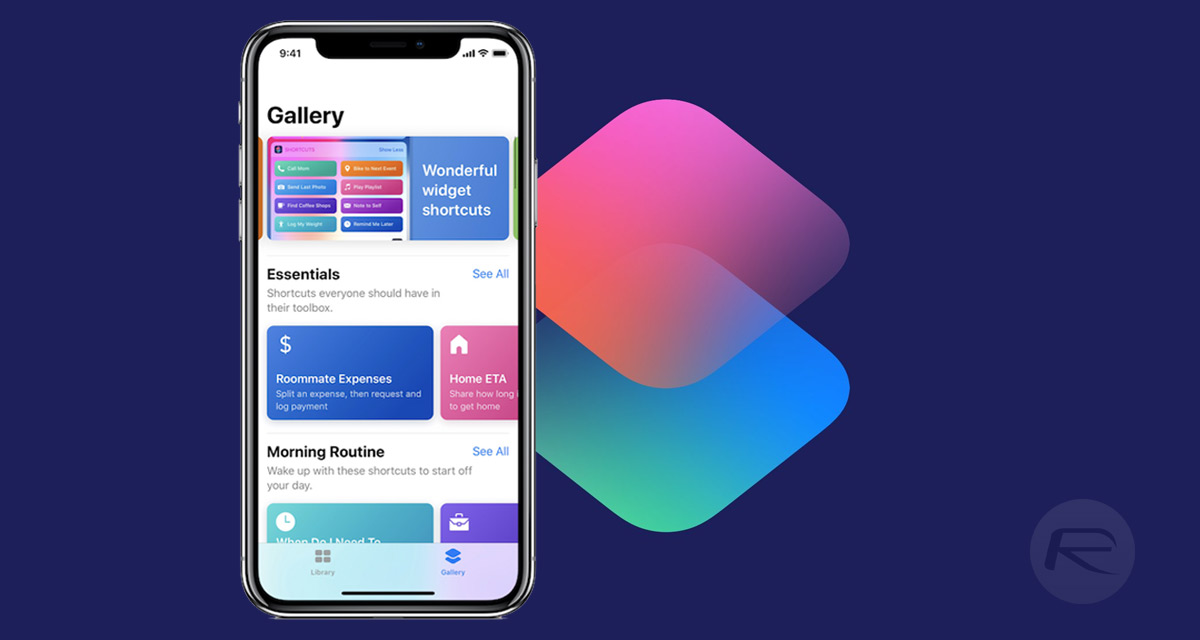
- Vous serez redirigé vers la section Mes raccourcis au lancement. Allez dans « Galerie » dans le menu du bas pour parcourir les raccourcis.
- par ici, Balayez vers la droite sur les cartes qui apparaissent en haut et sélectionnez « Partager les raccourcis de la feuille ». Sinon, Vous pouvez utiliser la barre de recherche et trouver le raccourci en tapant « modifier la vitesse de la vidéo ».
- Vous pourrez trouver le raccourci « Modifier la vitesse de la vidéo » dans le menu Raccourcis JavaScript. Cliquez dessus pour continuer.
- à l’heure actuelle, Cliquez simplement sur « Ajouter un raccourci » pour installer le raccourci et l’ajouter à la section Mes raccourcis.
- à l’heure actuelle, Activez Safari sur votre appareil, Accédez à la page Web qui contient la vidéo que vous souhaitez regarder. Et commencez à y jouer. N’ouvrez pas le player en plein écran. Appuyez sur l’icône Partager dans le menu Safari en bas pour afficher la feuille de partage iOS.
- Faites défiler jusqu’à la fin et sélectionnez « Modifier la vitesse de la vidéo » pour commencer à utiliser le raccourci.
- Vous obtiendrez la fenêtre contextuelle où vous pourrez choisir la vitesse de lecture de la vidéo. Sélectionnez votre vitesse préférée pour passer à l’étape suivante.
- à l’heure actuelle, Safari vous demandera d’autoriser le raccourci à accéder au site Web spécifique que vous parcourez. Appuyez sur «Autoriser» et vous êtes prêt à partir.
c’est tout. La vidéo reprendra rapidement la lecture. Ainsi, vous avez réussi à régler la vitesse de la vidéo sur iPhone et iPad à votre guise.
Notez que vous pouvez accélérer la vidéo jusqu’à 2x max, Mais vous ne pouvez le ralentir qu’à 0,8x avec ce raccourci spécifique. en comparaison, Le player YouTube vous permet de ralentir les vidéos à 0,25x.
Ce qui rend ce raccourci unique, c’est le fait que vous pouvez le lancer à partir de la feuille de partage iOS. Vous n’avez pas du tout besoin d’ouvrir l’application Raccourcis, Contrairement à de nombreuses autres actions de raccourci. Et alors, Cela ressemble à une fonctionnalité nativement intégrée à iOS plutôt qu’à une solution tierce.
La section Galerie de l’application Raccourcis contient également de nombreux autres raccourcis utiles. Par exemple, Vous pouvez installer le raccourci Convertir en rafale en GIF pour créer un GIF à partir de vos images par lots. En dehors de l’exposition, Vous pouvez également accéder à des centaines d’autres raccourcis créés par l’utilisateur tant que vous autorisez l’installation de raccourcis non fiables sur votre appareil. L’application de raccourcis est très utile, Alors ne manquez pas quelques trucs sympas que vous pouvez faire avec.
Accélérer ou ralentir la lecture vidéo dans Safari sur votre iPhone ou iPad? Que pensez-vous de ce raccourci soigné qui vous aide à régler facilement la vitesse de la vidéo sur iPhone et iPad? Partagez vos expériences personnelles avec nous et n’hésitez pas à laisser vos précieux commentaires dans la section commentaires ci-dessous.

